网学网为广大网友收集整理了,让老版Maxthon焕发青春:More Options,希望对大家有所帮助!
Maxthon 2不仅增加了许多实用功能,而且也将同类软件的优秀之处吸纳其中。但毕竟还只是一个预览版,仍有好多功能暂时无法使用,所以更多朋友还是选择了更稳定的Maxthon 1.5.X。
前不久,笔者在Maxthon论坛上闲逛时,忽然发现了下面这款小插件,使用它就能让我们的Maxthon增加不少新功能,让老版赶超新版本傲游,焕发一次“青春”。
插件小档案
一、 插件的安装
和其他的Maxthon插件一样,More Options的安装也很简单。我们只要将下载回来的压缩包解压到Maxthon安装目录的“Plugin”文件夹中,再重启一遍浏览器即可,如图1所示。

图1 确定使用More Options插件
二、 体验实录
完成了插件安装,我们就可以在Maxthon的扩展工具栏中找到它的“身影”了,点击之后即可进入设置窗口,如图2所示。
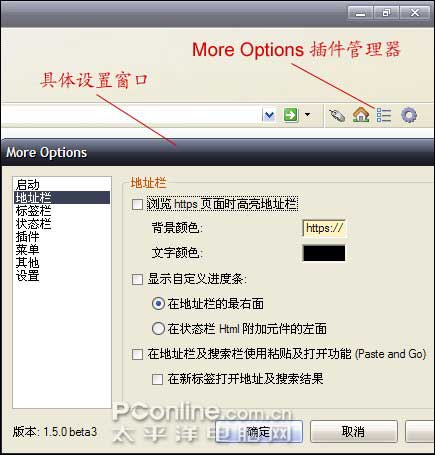
图2 More Options的控制和选项
1. SSL页面突出显示
由于近年来网上钓鱼和网上欺诈的事件频频发生,使得越来越多的公司和个人都开始关注安全问题。像IE7、Maxthon 2.0这些大牌浏览器除了增加了反钓鱼功能之外,还特意在用户访问SSL加密页面时,使用醒目的黄色突出标识地址栏。而这样一个有用的功能如今也能用在Maxthon 1.5.X中了。在More Options的设置界面中,我们可以在“地址栏”标签处勾选“浏览https页面时高亮地址栏”复选框,同时还能自定义高亮状态下的背景色和文字色,很是实用,如图3所示。
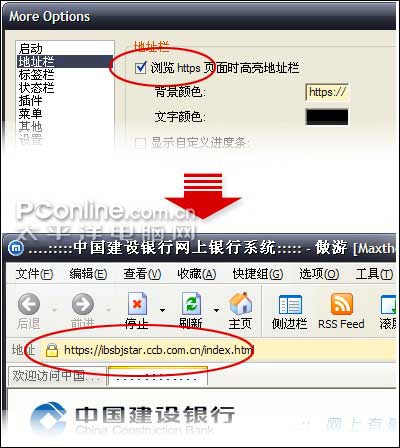
图3 SSL页面突出显示
2. 载入进度条更醒目
通常,由于网页的载入进度条是出现在状态栏上面,所以当我们输入网址时就经常得低下头来瞅一瞅,耽误不少时间。其实,进度条也可以放在地址栏之中,只不过同样还得借助More Options了。
设置方法很简单,还是在More Options的操作界面中点击“地址栏”标签,然后勾选上“显示自定义进度条”复选框,最后选择“在地址栏的最右边”项目后确定即可,如图4所示。

图4 改进后的进度条
3. 打造更加实用的状态栏
标准版Maxthon 1.5.x只能在状态栏上显示一些简单的信息,但其中好多并不是我们所关心的。如今,在More Options的帮助下,我们也能让它显示更多的状态参数了,而这也只需要在设置窗口的“状态栏”标签中进行一下简单勾选就可以了。
More Options支持的状态栏信息很多,比如可以直接查看网站服务器的IP、服务器所处的国家、当前所在的安全区域以及其他一些附属工具,如图5所示。
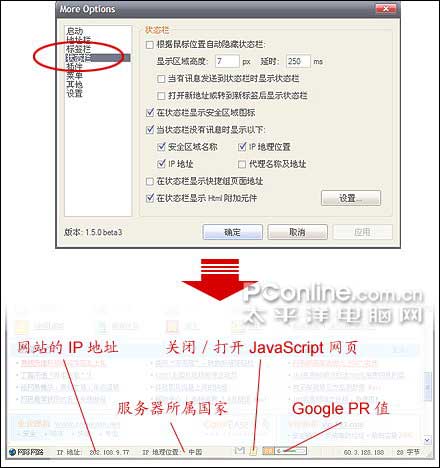
图5 强化后的状态栏
4. 体验标签的预览功能
2.0版Maxthon还有一个亮点,就是能够以缩略图方式查看网页。虽然,我们的More Options目前还无法帮我们实现这种缩略图效果,但却可以实现另外一种悬停预览功能,也是同样实用。
在More Options的设置窗口中点击“标签栏”之后,就可以在右侧区域看到悬停预览的详细设置了。首先,勾选“当鼠标在后台标签上停留超过:”复选框,然后再选择“预览标签,比例为:”一项后确认即可。当然,为了达到更好的效果,也建议您同时将预览窗口的显示比例调整为“90%”,并勾选上“显示页面实际位置”复选框,如图6所示。
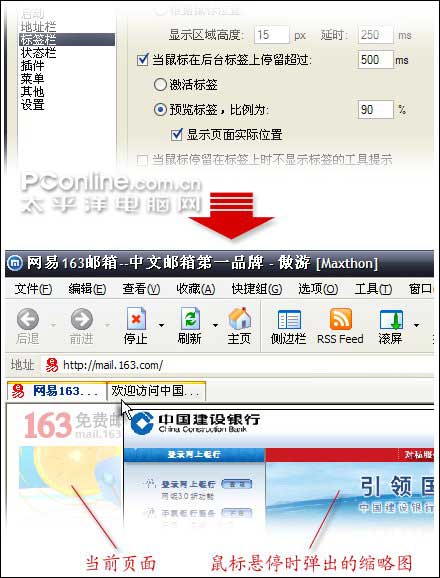
图6 标签的预览功能
5. 标签关闭更方便
众所周知,Maxthon是一款多页面网页浏览器,但它对于网页标签的管理却并不是十分完美。就拿最常用的标签关闭功能来说,它仅仅提供了关闭当前标签和关闭所有标签这两项功能,而借助More Options插件,我们就能实现更为灵活的标签关闭操作了。而整个设置也仅仅是在More Options插件设置窗口中勾选“菜单”→“在标签右键菜单添加‘全部关闭’子菜单”复选框这么简单,如图7所示。
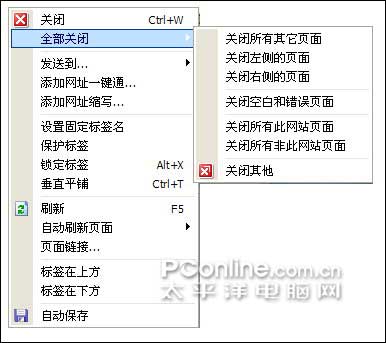
图7 增强的关闭标签功能
6. 更多实用设置
而除了上面谈到的这些,More Options插件还拥有更多的实用设置。比如勾选“地址栏”→“在地址栏及搜索栏使用粘贴及